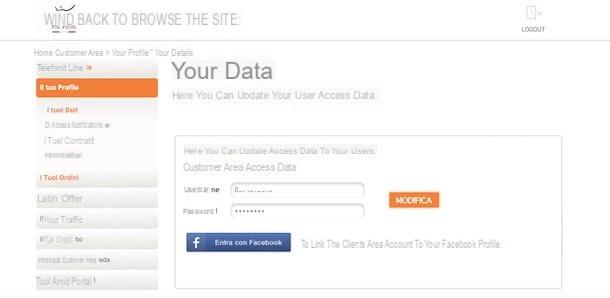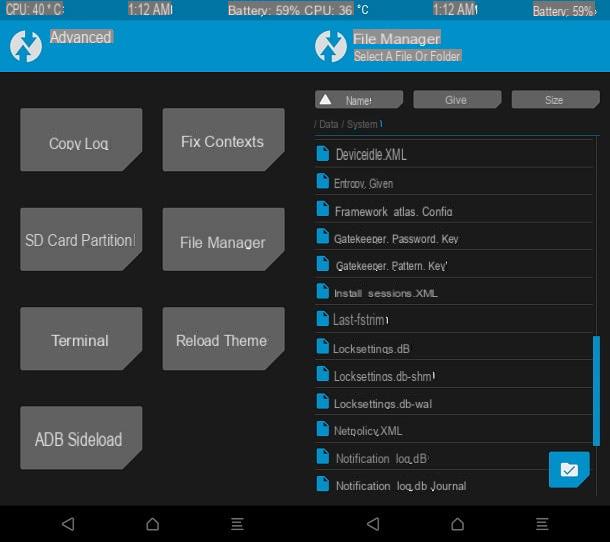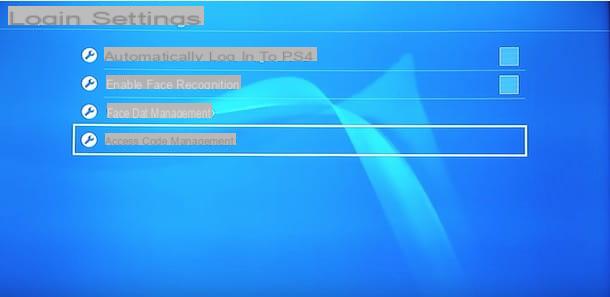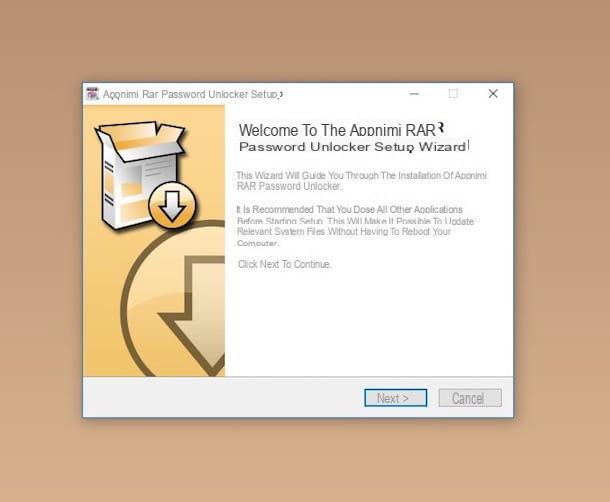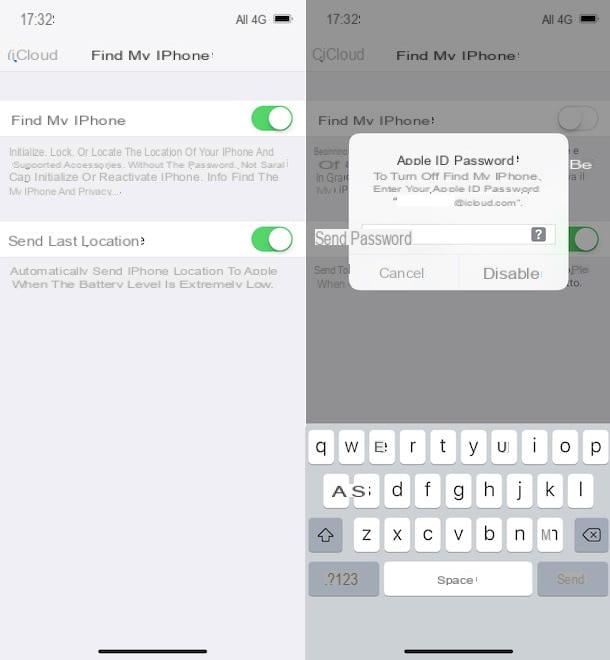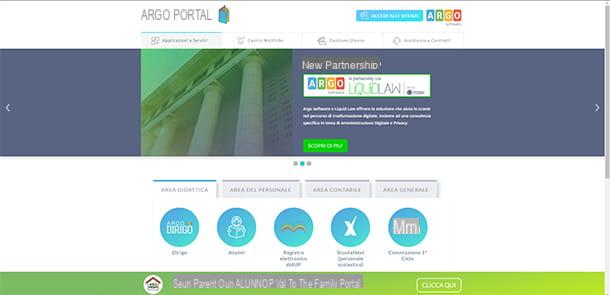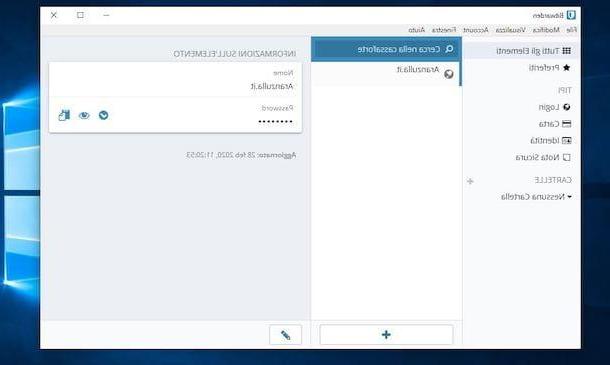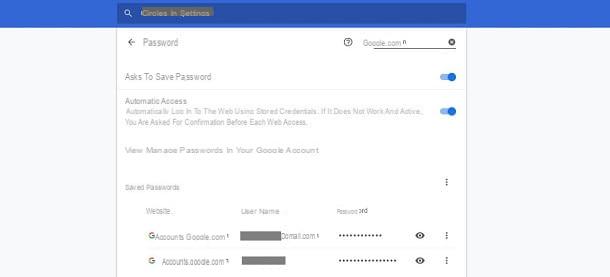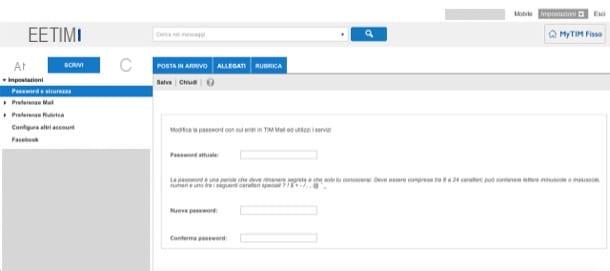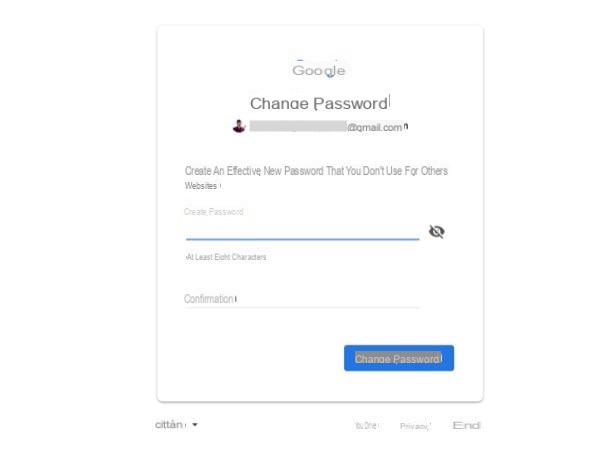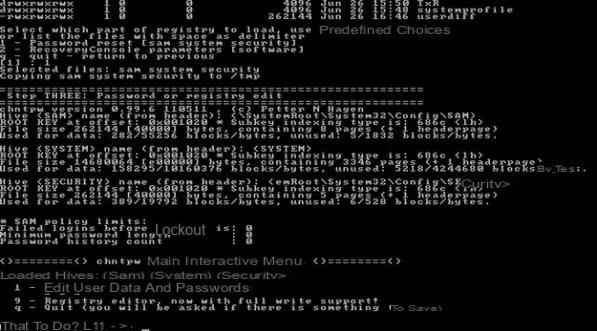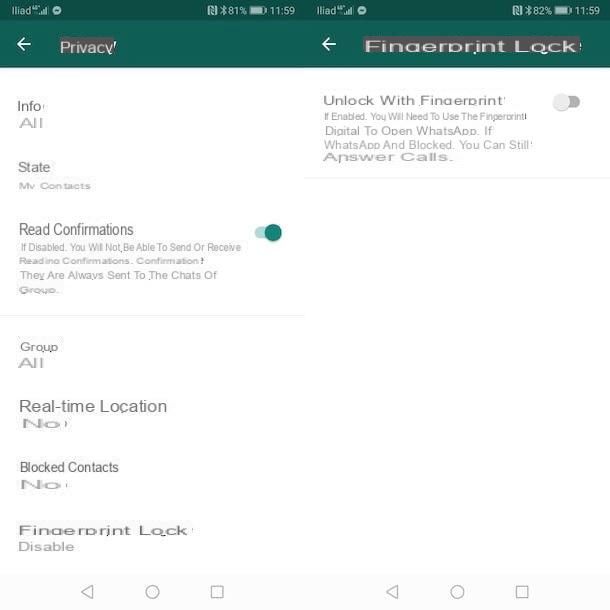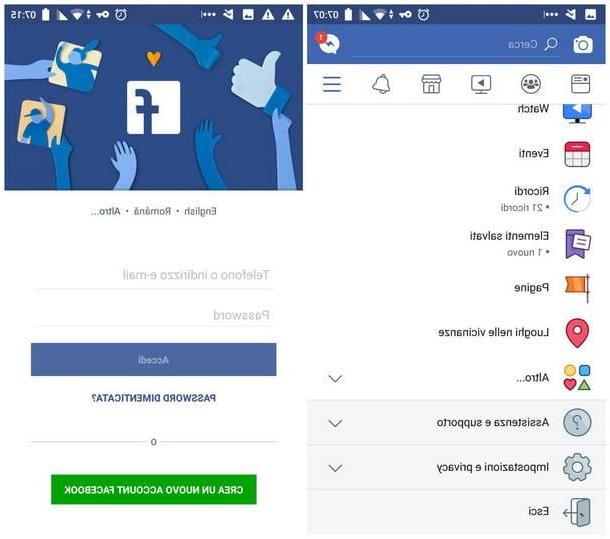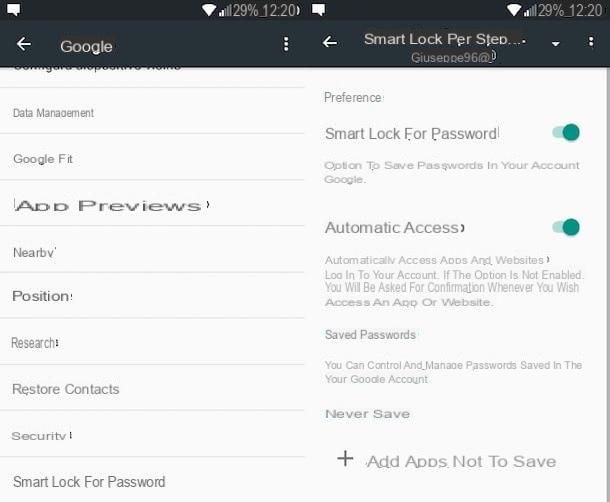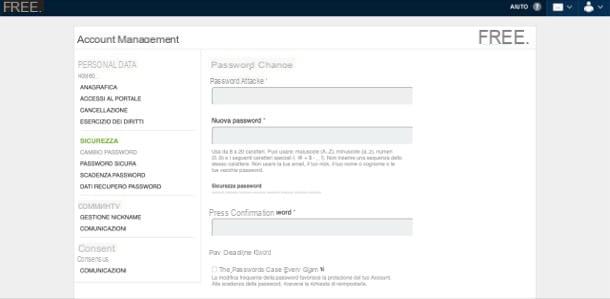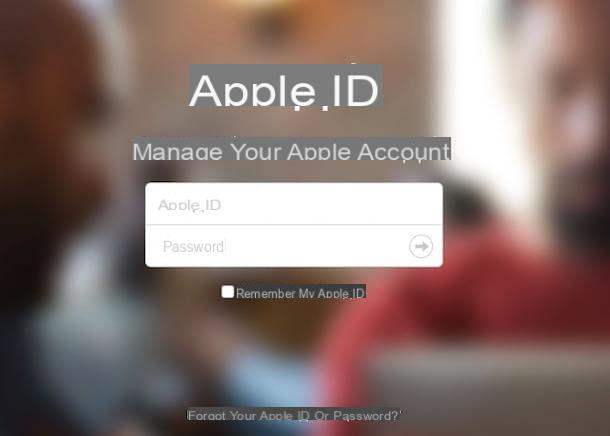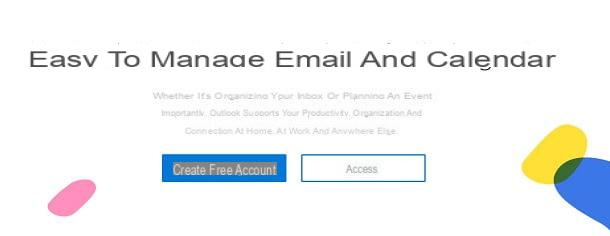Cómo cambiar la contraseña de PayPal desde la computadora
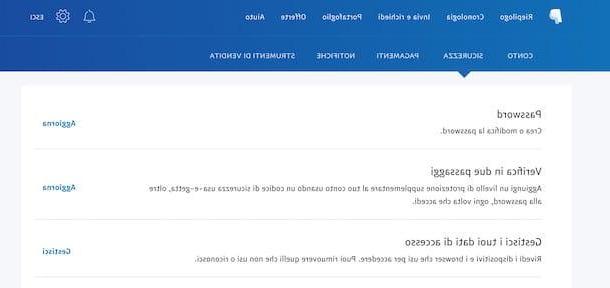
El procedimiento para cambia tu contraseña de PayPal es rápido y fácil. Todo lo que tiene que hacer es conectarse al sitio web oficial del famoso servicio de pago en línea, acceder a la configuración de su cuenta y elegir la opción para establecer una nueva clave de acceso.
Para continuar, abra el navegador que usa habitualmente para navegar por Internet (p. Ej. Chrome, Microsoft Edge, Safari etc.), conectado a la página principal de PayPal y haga clic en el botón Inicia, parte superior derecha. En la nueva pantalla que aparece, ingrese las credenciales de inicio de sesión asociadas con su cuenta en los campos Correo electrónico o número de móvil e Contraseña y presiona el botón Inicia, iniciar sesión.
En la pantalla principal de su cuenta PayPal, haga clic en el icono rueda de engranaje, en la parte superior derecha, y seleccione la pestaña Seguridad, para acceder a la sección Configuraciones de seguridad. Luego haga clic en la opción refrescar relacionado con el artículo Contraseña y proceda a cambiar la clave de acceso asociada a su cuenta PayPal.
Si se pregunta qué Requisitos de contraseña de PayPal, debes saber que este último debe estar compuesto por un mínimo de 8 y máximo de 20 caracteres, de los cuales al menos uno letra (az), un número (0-9) y un personaje especial entre "!", "@", "#", PS, "%", "^", "&", "*>";, "(" e ")". Además, para crear una contraseña segura, PayPal, como cualquier persona comercial o de sentido común, no recomienda usar su nombre o fecha de nacimiento. Más info aquí.
Aclarado esto, en la captura de pantalla. cambia tu contraseña, ingresa el tuyo Contraseña actual en el campo correspondiente, escriba el nuevo en los campos Nueva contraseña e Confirmar nueva contraseña y haz clic en el botón Cambiar contraseña.
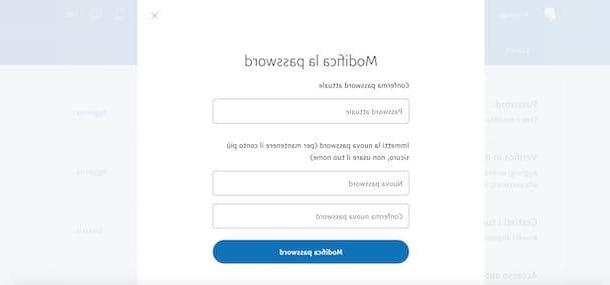
Si todo salió bien, verás la escritura. Tu contraseña actualizada y, después de unos momentos, se desconectará automáticamente de su cuenta. Además, recibirá un correo electrónico de confirmación a la dirección de correo electrónico asociada con su cuenta PayPal.
En este punto, todo lo que tienes que hacer es ingresar el tuyo dirección de correo electrónico / número de teléfono móvil en el campo correspondiente, la nueva contraseña en el campo Contraseña y haga clic en el botón Inicia, para volver a iniciar sesión en su cuenta PayPal. Fue simple, ¿no?
Cómo cambiar la contraseña de PayPal desde la aplicación
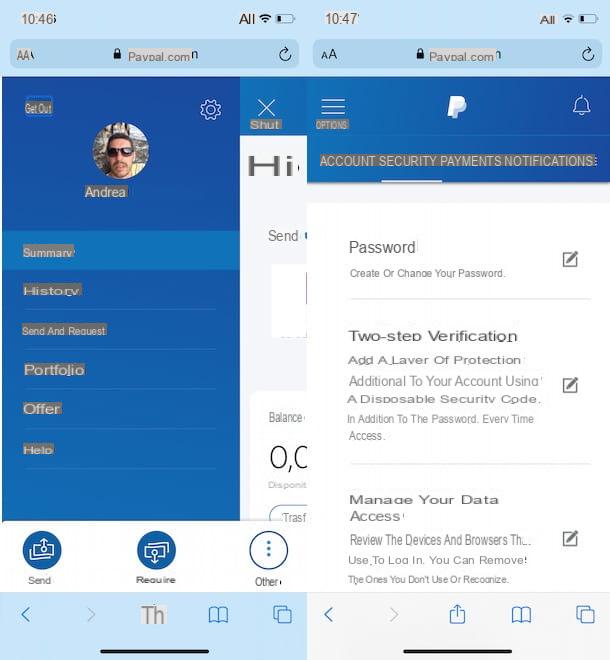
Si tu intencion es cambiar la contraseña de PayPal desde la aplicación, Siento decirte que esto no es posible. De hecho, la aplicación PayPal para dispositivos Android y iPhone le permite solicitar y enviar dinero, realizar pagos, agregar y administrar sus tarjetas de pago y mucho más, pero no cambiar su clave de acceso.
Sin embargo, si no tiene una computadora disponible, puede usar el navegador instalado en su teléfono inteligente o tableta (p. Ej. Chrome en Android o Safari en iPhone / iPad), conéctese al sitio web oficial de PayPal y siga las instrucciones que le di en los párrafos anteriores de esta guía.
Luego tome su dispositivo, inicie el navegador que usa habitualmente para navegar por Internet y conéctese a la página principal de PayPal. Luego presione el botón Inicia, en la parte superior derecha, ingrese la dirección de correo electrónico o el número de teléfono móvil asociado con su cuenta en el campo Correo electrónico o número de móvil y toca el botón adelante. Luego escriba el la contraseña de su cuenta en el campo correspondiente y presione el botón Inicia, iniciar sesión.
En este punto, toque el elemento opciones ubicado en la parte superior izquierda, presione el icono de rueda de engranaje en el menú que se abre y seleccione la pestaña Seguridad. En la nueva pantalla que aparece, ubique la entrada Contraseña y presione el icono relativo del lápiz.
Una vez hecho esto, ingrese la contraseña asociada con su cuenta en el campo Contraseña actual, especifique la nueva clave de acceso que desea utilizar para acceder a PayPal en los campos Nueva contraseña e Confirmar nueva contraseña y presiona el botón Cambiar contraseña.
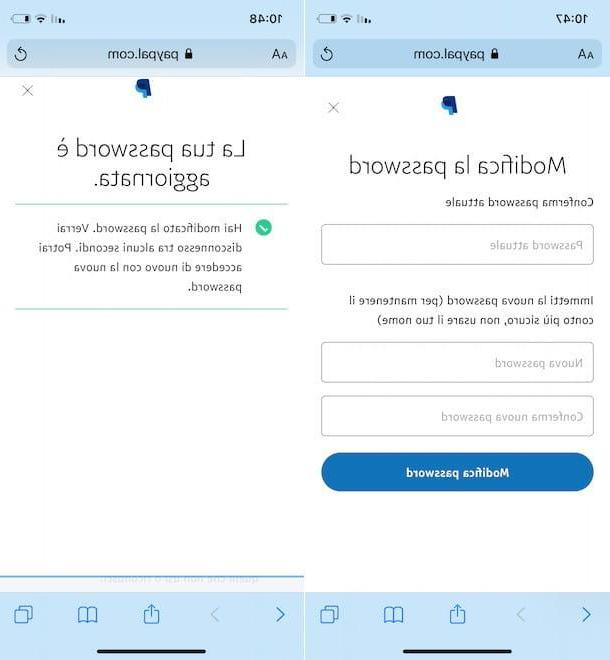
Nuevamente, si el cambio fue exitoso, verá el mensaje en la pantalla Tu contraseña ha sido actualizada y se cerrará automáticamente la sesión de su cuenta. En este punto, puede iniciar la aplicación de PayPal, ingrese la nueva clave de acceso en el campo Contraseña y presiona el botón Inicia, para iniciar sesión en su cuenta PayPal.
En caso de problemas
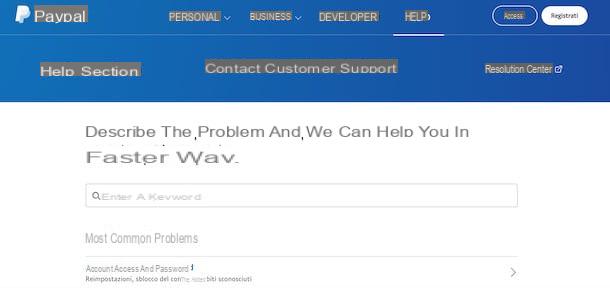
Si has seguido en detalle las instrucciones que te he dado en los párrafos anteriores pero, a pesar de ello, no ¿Puedes cambiar tu contraseña de PayPal?, Te sugiero que accedas a la sección Ayuda del famoso servicio de pago online e intenta resolver tus problemas con total autonomía.
Para continuar, conéctese al sitio oficial de PayPal, inicie sesión en su cuenta (si aún no lo ha hecho), seleccione la opción Ayuda en el menú ubicado en la parte superior, escriba "contraseña" en el campo Ver las preguntas frecuentes y presione el icono de lupa, para ver los resultados de la búsqueda.
En este punto, seleccione la opción ¿Cómo puedo cambiar mi contraseña o mis preguntas de seguridad? y siga las instrucciones que se muestran en la pantalla para intentar cambiar su contraseña nuevamente.
Si los problemas persisten, todo lo que tiene que hacer es solicitar ayuda a PayPal. Para hacer esto, acceda nuevamente a la sección Ayuda de su cuenta (si se abre una barra lateral a la derecha, seleccione la opción nuevamente Ayuda a continuación), busque la sección Otras formas de obtener ayuda y presione en el artículo Contacto.
Ahora, desplácese hacia abajo en la página hasta que encuentre la sección Otras formas de contactarnos y haga clic en el elemento llamada. En este punto, escriba el Código de 6 dígitos que se muestra en la pantalla, tome su teléfono, marque el número 800975345 (o 0689386461 para llamadas de teléfono móvil) e inicie la llamada.
Cuando se le solicite, ingrese el código desechable indicado anteriormente para comunicarse con un empleado de PayPal e informar el problema encontrado. Para el procedimiento detallado, te dejo con mi guía sobre cómo contactar PayPal.
Cómo cambiar la contraseña de PayPal